

您必须具有已针对白色墨水配置并选择 Quality-Layered [质量-分层] 打印模式的介质模型,才能从 ProductionHouse 成功生成白色墨水输出。本节说明如何创建包含所有必要配置的新介质模型。您还可以编辑现有的介质模型,更改部分设置,然后保存为新名称。
ONYX ProductionHouse 使用术语“介质”指代本手册中称为“介质模型”的概念。
创建介质模型和配置文件是一个复杂的程序,此处仅作部分说明。如果您不想了解这些程序,可以使用 DGS 网站上发布的预定义介质模型(客户支持区域的 处),网址:https://dgs.oce.com。这些介质模型为白色墨水工作流提供了很好的起点。不过,我们建议您创建自己的介质模型,以确保您的特定白色墨水工作流获得最佳效果。
如果想要跳过介质创建流程,您可以直接转至“如何使用白色墨水打印”一节,其中包含如何使用网站上提供的介质模型的相关说明。不过,您会受限于特定的白色墨水工作流和那些模型支持的介质。此外,除非您只想使用白色颜色填充,否则您将需要使用白色专色数据准备的图像(参见附近的章节“如何准备图像使用白色墨水”)。
如果需要,在 Preflight 或 RIP-Queue 中可以覆盖多数介质设置。
您创建的使用白色墨水的介质实际上是您将如何在白色墨水工作流中使用该介质的说明。它包括白色专色通道以及图像中的图层和这些图层的打印顺序的说明。您创建的介质实际上是介质模型(有时被称为配置文件)的一部分,介质模型还包含其他特定信息,例如墨水约束、线性化、墨水限制和 ICC 配置文件等。本节将简要介绍如何创建和使用介质模型,但重点是如何创建介质。介质对于白色墨水工作流至关紧要,介质模型的剩余部分只是确保最优的图像质量。
术语“介质”可能会引起混淆,因为在 ONYX 工作流环境下,它确实有两种含义。一般使用时,它指的是您可以用来打印的物理材料。ProductionHouse 使用术语“介质”指代在介质模型中如何使用和包含特定材料的定义。您可以定义介质模型然后在打开打印作业时使用它。
在创建新介质之前,您必须在 Onyx 介质管理器中设置打印机启用白色墨水配置。
在 RIP-Queue 中,突出显示您的打印机,然后单击 > Media Manager [介质管理器]。
单击 > Configure Devices [配置设备] > Configure Printer Capabilities [配置打印机功能],并从 Ink Configuration [墨水配置] 菜单启用白色墨水配置 (CMYKW)。
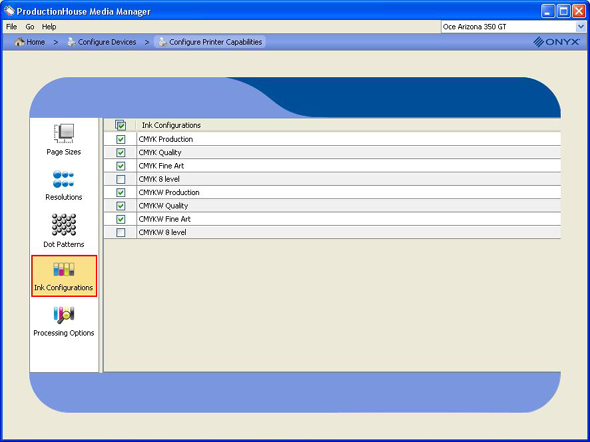 配置打印机
配置打印机您的打印机现已启用支持白色墨水的墨水配置。此设置只需设置一次,除非您向 ProductionHouse 添加了新的打印机。
下一节将向您介绍如何创建配置白色墨水打印的介质模型。
返回至介质管理器首页。
至此,您创建的介质可以用在 Preflight 中进行查看和用在 Rip 文件中进行白色墨水输出。您将能够看到准备的文件中使用白色专色的位置,并使用 Preflight 的 Spot Layer Tool。但该阶段的介质还不包含介质模型中决定墨水最优用法的组件,例如墨水约束和线性化等。不利用这些组件会导致颜色输出不准确;而没有 ICC 配置文件,可用的文件颜色空间将局限于 CMYK。而且,如果不正确限定墨水水位还可能导致墨水液滴喷洒的现象增多。
介质分组是一种将具有类似特性的介质组织到一起的简便方法。提供一个能够提醒这些共同元素的名称。介质分组包含不同介质模型。您可以创建包含代表同一物理材料不同设置的多个介质模型的分组。.或者您可以将具有某种共同点的不同介质模型组合在一起,例如客户支持网页上提供的介质模型属于分组 "WhiteInkUsageMedias"。
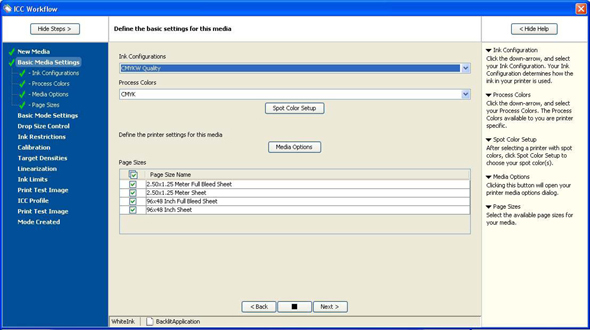 设置质量墨水配置
设置质量墨水配置为了应用多图层打印模式,必须使用 Quality-Layered [质量-分层] 模式。使用 Production [产品]、Quality [质量] 和 Fine-Art CMYKW [精细画面 CMYKW] 等模式的有限功能也可以在单图层中生成白色颜色填充数据。CMYKW 打印模式不能用于同时包含单图层打印模式的白色和 CMYK 数据的文件,否则图像质量会很差。
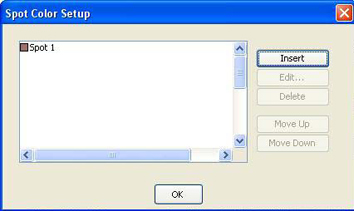 插入 Spot1
插入 Spot1如果将专色名称更改为 Spot 1 以外的其他任何名称,则您为此介质准备的数据文件也必须使用完全相同的专色名称。此外还必须在 Color Management [颜色管理]/Edit Profiles [编辑配置文件]/Spot Channel Replacement [专色通道替换] 中设置此名称。不要使用 "White" 作为名称,因为该名称会提醒 ProductionHouse 以白色墨水工作流不需要的特殊方式对其进行处理。
此处选择的预览颜色将在 Preflight 预览中用作使用专色图层的指示。我们建议您选择易于识别为非图像数据的颜色,例如荧光色或粉彩色。此外,如果对您所有的介质配置使用相同颜色,便可以在 Preflight 中快速标识专色数据。
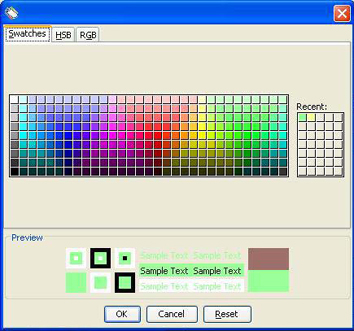 专色预览颜色
专色预览颜色打印机只有一个可用的白色墨水专色通道,因此不要插入另一个专色,否则 Rip 会将使用此配置的文件处理为分离文件。
使用白色专色创建介质的大部分步骤与常规工作流类似。除非您有创建介质配置文件的经验,否则不要尝试这些步骤。本文档不涉及也不详细说明创建配置文件的步骤和色彩理论。